Blockera användare från att avinstallera appar från Windows 10-startmenyn
Förleden tittade vi på nya inställningar som kommerlåter dig blockera användare från att installera Win32-skrivbordsappar i Windows 10 Creators Update. Nu visar vi dig hur du blockerar dem från att avinstallera appar via Start-menyn.
Windows 10 Start-menyn innehåller det bästadelar av den klassiska menyn i Windows 7 samt moderna funktioner som presenterades i Windows 8.1. Bland andra förbättringar är möjligheten att enkelt avinstallera appar utan att behöva gräva i Inställningar eller den klassiska Kontrollpanelen.
Du kan avinstallera appar i Windows 10 genom att bara trycka på Windows-tangenten, högerklicka på nämnda app och välja Avinstallera.

Förhindra avinstallation av appar i Windows 10 Pro, Enterprise och Education
Om du kör en premiumversion av Windows10 (Pro, Enterprise eller Education) kan du använda grupppolicy. Om du kör hemversionen av Windows 10 bläddrar du ned till nästa avsnitt där vi visar hur du gör samma sak genom att hackingregistret.
Använd kortkommandot Windows Key + R för att öppna dialogrutan Kör och typ: gpedit.msc och tryck på Enter eller klicka på OK.
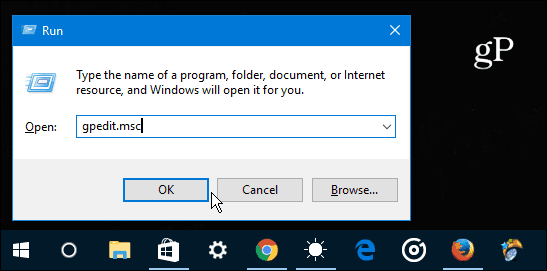
Navigera sedan till Användare Konfiguration> Administrativ mall> Startmeny och Aktivitetsfält. Bläddra sedan ner och dubbelklicka på Förhindra att användare avinstallerar program från Start från inställningslistan till höger.
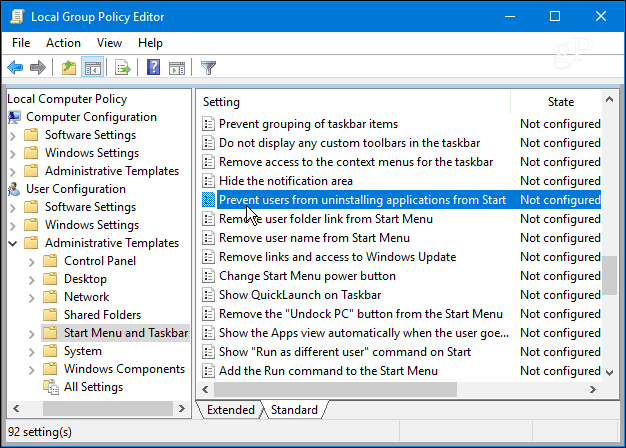
Välj nu Aktiverad och klicka sedan på OK.
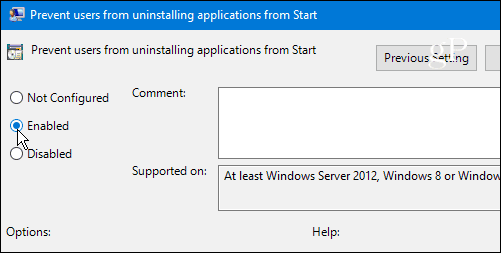
Stäng gruppredigeraren och tryck på Windows-nyckeln. När du högerklickar på en app i Start-menyn kommer du att märka att det inte finns något alternativ att avinstallera en app längre.
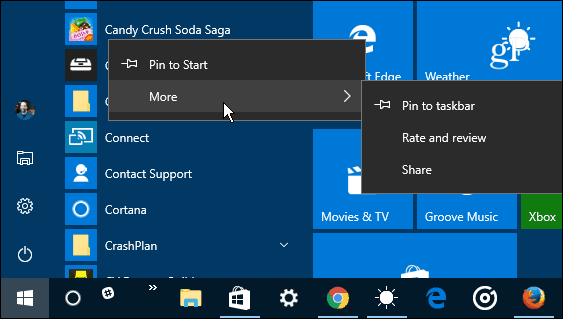
Om en användare går till Inställningar> Appar & funktioner alternativet att avinstallera blir grått.
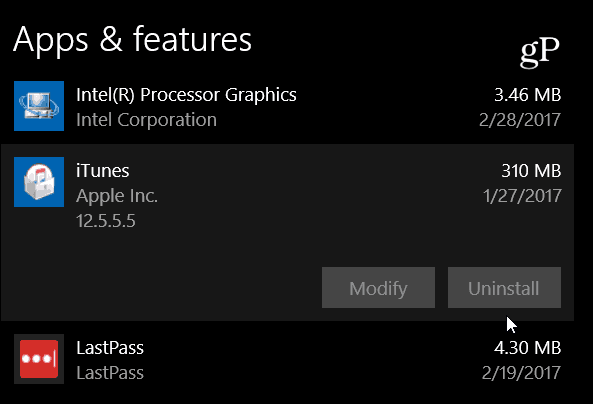
Blockera avinstallera appar i Windows 10 Home Edition
Eftersom grupppolicyredigeraren inte finns i hemutgåvan av Windows 10, måste du ändra registret för att få samma resultat.
Tryck på kortkommandot Windows Key + R för att öppna dialogrutan Kör och typ: regedit och klicka på OK eller tryck på Enter.
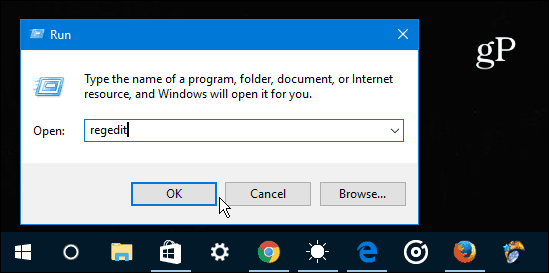
Navigera till följande sökväg: HKEY_CURRENT_USER ProgramvaraPoliciesMicrosoftWindows
Högerklicka på Windows-tangenten (mappen) och välj Ny> Nyckel och namnge det Explorer.
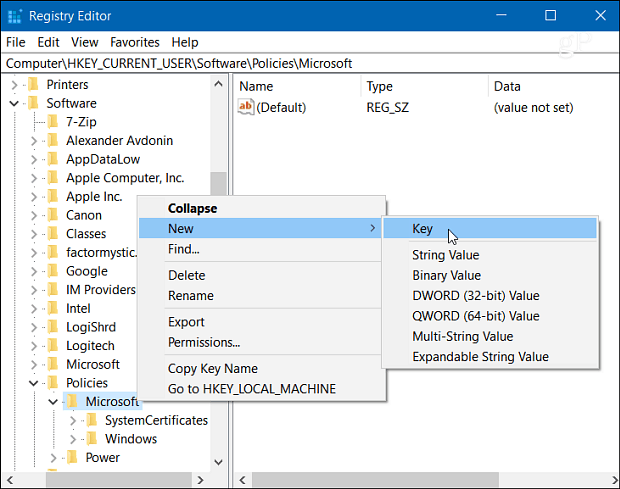
Skapa sedan ett nytt DWORD-värde (32-bitars) i den nya Explorer-nyckeln och namnge det NoUninstallFromStart och ge det ett värde till 1 och klicka på OK.
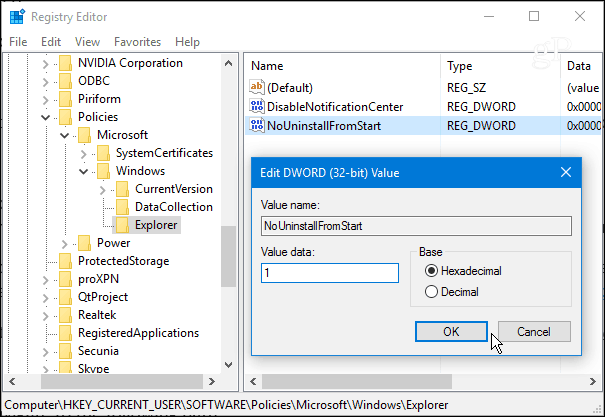
Stäng ur registret och logga sedan ut. När du loggar in igen trycker du på Windows-tangenten, högerklickar på en app så ser du inte längre ett alternativ att avinstallera den.
Om du använder en delad dator eller en med ett gästkonto inaktiverar detta möjligheten att avinstallera appar från Start-menyn, vilket är ett enkelt och uppenbart sätt att göra det.










Lämna en kommentar